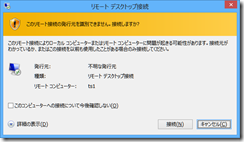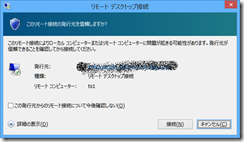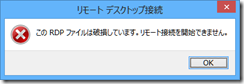MVPとしての活動報告をまとめていたら、この本がちょうど出版1年だったことを思い出しました。重版されて欲しいので、改めて紹介します。
「プロが教えるWindows Server 2012システム管理」
(アスキー・メディアワークス)
いろいろ説明するより、前書きを読んでもらった方がいいでしょう。
私は全体の監修と仮想化部分、第1章Windows Server概要、第11章Internet Information Servicesを担当しました。
本書は、マイクロソフトのオペレーティングシステム「Windows Server 2012」につ
いて解説したものである。「PC サーバー」としてスタートしたWindows NT は、バー
ジョンを重ねるたびに企業の基幹システムに必要な信頼性と拡張性を備えるようになり、現在ではUNIX/Linux と並んで、小規模な部門サーバーから企業の基幹システムまで広く採用されるようになった。
ただし、本書の読者層としては、比較的小規模な環境でWindows Server を利用する
システム管理者および、システムエンジニアを想定している。大規模環境では、IT ベン
ダーとのつきあいも深く、適切なサポートを受けている可能性が高い。それに対して、
小規模な組織では本書のような参考書に頼る割合が高いと判断したためである。
前提知識としては、Windows の操作経験に加え、OS とネットワークの基本的な知識
を想定しているが、初学者にもできるだけわかりやすいように配慮し、必要に応じて注釈や補足説明を加えた。また、若干冗長になっても、重要な概念は繰り返し説明している。
Windows Server の管理経験は前提としていないが、Windows Server 2012 の新機能
や、旧バージョンからの変更点については特に重点的に解説した。ただし紙幅の都合で、TCP/IP の一般的な技術など、Windows 固有ではない技術については十分な解説ができなかった。TCP/IP はインターネットの中核技術であり、Windows にとっても重要な技
術である。別途、適当な参考書で学習することをお勧めする。
Windows Server 2012 は、Windows 8 にあわせて操作性も大きく変わっているが、こ
れについては最小限の記述にとどめた。Windows 8 の操作体系は賛否両論あるが、コン
シューマー向けのPC はWindows 8 に移行することが必然であり、1 年もすれば違和感は
なくなるはずである。そうなれば、コントロールパネルの起動方法や、ログオフやシャットダウンの手順を長々と解説する意味はなくなる。現時点では、必要に応じてWindows 8 の参考書を参照してほしい。
本書は、3 部構成となっている。いくつかの内容は相互に関連しているため、順番に
読む必要はなく、興味のあるところだけを読んでいただいてかまわない。ただし、「第2
部Active Directory 編」は、Windows Server のセキュリティ原則を理解するためにき
わめて重要なパートなので、第1 部や第3 部を読んだあとでかまわないので、すべてに
目を通してほしい。
第1 部では、サーバー管理全般を扱う。インストールから基本構成まで、第1 部を読め
ばサーバーのひと通りの設定ができるようになるはずである。第1 部の各章は重複する
部分が少ないため、興味のある章だけを読んでいただいてかまわない。たとえば、サー
バーベンダーによってプリインストールされたWindows Server を使う場合、インストールの章を読む必要はないだろう。
第2 部ではActive Directory について解説し、ユーザー登録やセキュリティ管理の基
礎を扱う。マイクロソフト製品の多くは、Active Directory を前提に設計されている。
Windows Server 2012 も、Active Directory が必須となっているサービスは多い。ぜひ
全体に目を通してほしい。
第3 部は、仮想化について解説する。仮想化は、昨今のIT 業界でもっとも重要な技術
である。Windows Server にはさまざまな仮想化技術が採り入れられており、組み合わ
せて使うことも可能だ。興味のない部分であっても、新しいビジネスのヒントがつかめ
るかもしれない。できれば全体に目を通してほしい。
さて、ここで執筆担当者の簡単なプロフィールを紹介しておこう。第1 部を担当した
横山、河野、片岡、浅野、伊藤、神谷の6 名は、マイクロソフト認定トレーナー(MCT)
として、IT プロフェッショナル向けの講習会を担当している。何人かはマイクロソフト
が主催する各種技術カンファレンスの常連講師でもある。本書の執筆には、講習会を通
して多くのお客様と話をした経験が活かされている。
第2 部を執筆した小鮒、国井の2 名は、「マイクロソフトMVP」として表彰されて
いる。「マイクロソフトMVP」とは、コミュニティ活動を通してマイクロソフトの技術
を広く伝えることに貢献した人を表彰する制度のことである。表彰期間は1 年で、毎年
審査が行なわれ、専門分野ごとに認定される。小鮒は2003 年から2012 年までの10 年
間、国井は2006 年から2012 年の7 年間にわたってDirectory Services、つまりActive
Directory の専門家として認定された。両名は日本でも有数のActive Directory の専門
家ある。第2 部だけでも、本書の価値は十分あるだろう。なお、国井はマイクロソフト
認定トレーナー(MCT)でもある。
第3 部は、監修者を兼任して横山が担当した。横山は、2003 年から2011 年の9 年間
のあいだDirectory Services 分野の「マイクロソフトMVP」だった。2010 年ごろから
仮想化の仕事が増えたため、2012 年はVirtual Machines(Hyper-V)に専門分野を変更
した。Windows Server 2012 は、Hyper-V について特に多くの機能拡張が行なわれてい
るが、紙幅の都合ですべてを網羅することができなかったことが残念である。
本書には、書籍としての構成上の理由から記載を省略した機能も多くある。最後まで
議論したのは、高可用性を実現するための機能「フェールオーバークラスター」の扱いである。この機能は、Windows Server 2008 R2 まで上位版のエディションのみに含まれていた。本文中でも記載したとおり、Windows Server 2012 ではDatacenter とStandard
の各エディションで機能差がない。また、フェールオーバークラスターを構築するのに
不可欠な、ストレージ機能も標準となった。そのため、フェールオーバークラスターの
構築には、上位版であるEnterprise Edition やDatacenter Edition を調達する必要もな
ければ、SAN 製品を購入する必要もない。しかし、本書では小規模環境において高可用性の実現は一般的ではないと考え、解説を割愛した。
内容の取捨選択は、監修者である横山が最終決定を行なった。万一、重要な機能の解
説が欠落していたとしたら、すべて横山の責任である。
本書の執筆にあたり、グローバルナレッジネットワーク株式会社の山本晃氏からは、
ネットワーク技術について多くの助言をいただいた。また、筆者らの多くが所属するグ
ローバルナレッジネットワーク株式会社ソリューション1 部部長の福田真紀子氏には、
執筆作業に対し多大な配慮をして頂いた。ただし、本書の内容は勤務先とは無関係であ
り、あくまでも個人としてかかわったものである。
また、アスキー・メディアワークスの臼田良寛氏には、筆者たちの遅筆につきあい、適
切なコメントをつねに与えていただいた。深くお礼を申し上げたい。
2012 年12 月1 日
執筆者を代表して横山哲也